Os computadores estão constantemente a ficar mais rápidos, muito devido à rápida evolução do Hardware e Software, e à maneira como os fabricantes combinam os dois. O Windows 10 não é exceção e se comparar os tempos de arranque do Windows 7 e Windows 10 ficará surpreendido com a rapidez com que sua máquina fica pronta para trabalhar ou jogar atualmente. É muito importante termos um computador rápido. Assim vamos dizer como aumentar a velocidade no Windows 10.
Como aumentar a velocidade do Windows 10

Mas existem outros fatores a considerar quando o computador já se encontra ligado e pronto a usar.
Existem vários guias por essa Internet fora que ensinam a desligar certos aspetos estéticos do Windows para aumentar a performance, no entanto, aqui na Leak, vamos disponibilizar algumas dicas sem sacrificar a aparência nem as funcionalidades.
Se estiver disposto a perder qualidade estética para ganhar mais performance, também vamos dar algumas dicas no fim deste guia.
Desinstalar o Bloatware/Crapware
Aqueles programas extra instalados pelos fabricantes de computadores, que ás vezes nem nós, nem eles, sabem bem para o que servem.
Lembro-me de um antigo portátil HP que comprei para a faculdade, que tinha cerca de 20 programas pré-instalados completamente inúteis, alguns corriam em segundo plano usando recursos sem qualquer tipo de necessidade e por vezes até chateando com pop-ups interrompendo a minha dinâmica de trabalho(ou de jogo :P).
Como desinstalar ?

Carregue no botão “Iniciar” no canto inferior esquerdo. Depois vá a “Todas as aplicações” e pode simplesmente carregar com o botão direito do rato e escolher “Desinstalar”.
Pode aceder ao painel de controlos e em “Programas” selecionar “Desinstalar um programa”. Irá chegar ao menu que deixei na imagem acima.
Pode facilmente encontrar estas aplicações “Bloat” ao ordenar a lista por data de instalação, ou pelo nome do fabricante do seu computador.
Infelizmente apenas pode remover uma a uma, por isso vai ter de perder algum tempo, mas garanto que vai valer a pena.
- Não se esqueça também de desinstalar aplicações que instalou anteriormente mas que já não usa.
É importante deixar o computador, “limpinho, limpinho” ahah
Limite os processos que entram em execução ao ligar o PC
 Muitos programas instalam processos que executam sempre que liga o PC, e alguns deles não precisam de estar constantemente em execução gastando recursos que podem ser necessários “noutro lado”.
Muitos programas instalam processos que executam sempre que liga o PC, e alguns deles não precisam de estar constantemente em execução gastando recursos que podem ser necessários “noutro lado”.
Ao contrário de outras iterações do Windows, no Windows 10 pode escolher que aplicações arrancam com o sistema operativo no Gestor de Tarefas.
Como é que acedo ao Gestor de Tarefas ?
Simples, carregue nas teclas Ctrl-Shift-Esc ao mesmo tempo, depois em “Mais detalhes”, mude para a tab “Startup” e irá ver todos os programas que entram em execução assim que liga o pc.
A caixa de dialogo até dispõe de uma coluna que lhe mostra o impacto de cada aplicação no seu computador.
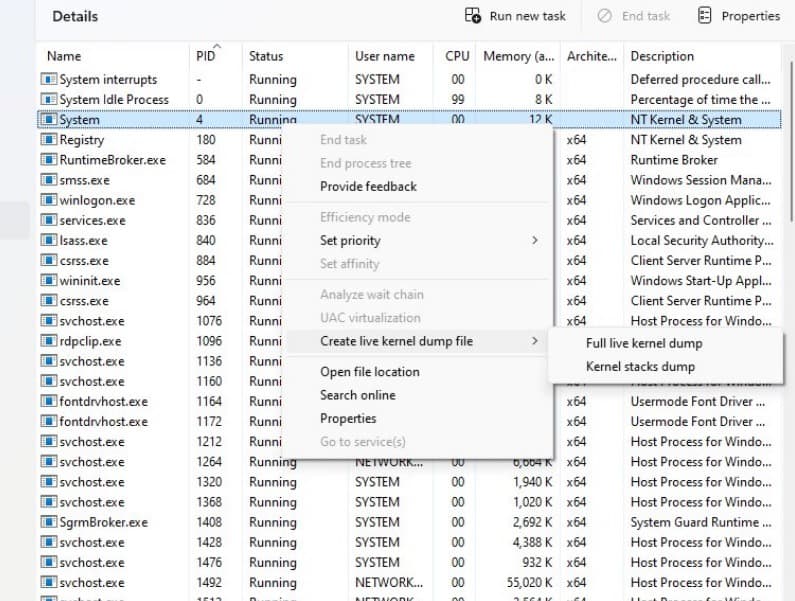
Pode simplesmente carregar na aplicação com o botão direito, se não quiser a execução automática da mesma.
Por exemplo, se nunca usa o iTunes, provavelmente não irá precisar de ter o “iTunesHelper” em execução constantemente.
Limpe o seu disco rígido

Carregue no botão iniciar, de seguida escreva “Disk Cleanup”.
Isto abre a ferramenta de limpeza de disco que já faz parte deste sistema operativo há muito tempo.
Esta ferramenta encontra lixo como ficheiros temporários, páginas Web offline, e ficheiros de instalação antigos no seu PC, apagando-os com a sua permissão.
Claro que isto só irá ter um impacto significativo no seu sistema se tiver o disco cheio ou quase cheio.
Adicione mais memória RAM
O Windows 10 não consome tanta RAM como alguns dos seus antecessores, mas mais memória irá sempre significar um grande upgrade ao seu sistema e dinâmica de trabalho, pois irá permitir ter mais aplicações abertas simultaneamente.
Os sites dos grandes fabricantes de RAM, como a GSkill, Crucial, Kingston ou Corsair oferecem maneiras de descobrir que tipo de RAM precisa para o seu PC.
A memória DDR4 atualmente está um autêntico roubo, mas pode ser que apenas precise de um stick de memória DDR2 ou DDR3 e consiga um bom negócio, pode até fazer uma pesquisa no mercado de usados.

Instale um disco SSD
Ao iniciar o Sistema Operativo a partir de uma SSD irá notar melhorias surpreendentes.
Os meus dois computadores têm SSD e nenhuma deles demora mais de 10/15 segundos a ligar.
Mas as melhorias não ficam por aqui, muitas aplicações oferecem melhor desempenho se estiverem instaladas num SSD, e sim… os jogos também !
Como se costuma dizer, “Once you go SSD, you can’t HDD” 😛

Garanta que o seu PC não está infectado com Vírus ou Spyware
Pode usar o Windows Defender ou qualquer outra aplicação de defesa para fazer isto.
O que não falta por essa Internet fora são soluções grátis, como o MalwareBytes Anti-Malware, ou outras soluções gratuitas mais completas que permitem verificar se existe algum problema com o vosso computador.
Podem utilizar por exemplo o ESET Online Scanner para verificar se existe alguma ameaça mais escondida.
Desligue a poupança de energia do seu PC
Claro que isto não é uma boa escolha se quer poupar eletricidade, mas pode aumentar a performance do seu sistema.
Vá ao painel de Controlo -> Sistema e Segurança – > Opções de Energia, depois basta escolher o modo de “Alto Desempenho”.
Simplifique a aparência do Windows 10 (Quando tudo o resto não resulta)
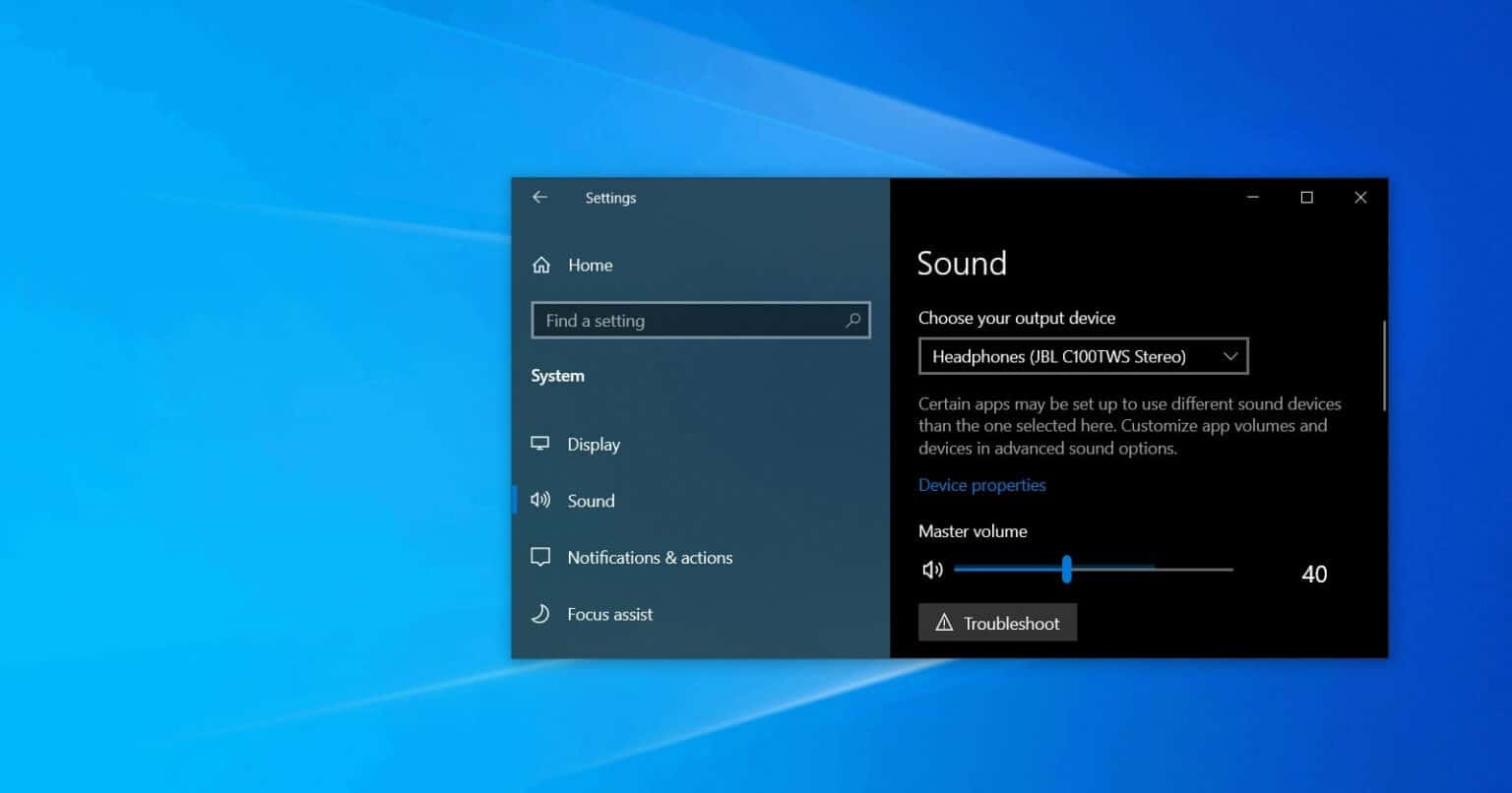
Consegue chegar facilmente a este menu escrevendo “Sistema”. De seguida carregue em “Definições avançadas do sistema” e depois no segmento Desempenho carregue em “Definições…”.
Pode carregar no botão “Ajustar para o melhor desempenho”, em que irá ter todos os efeitos visuais removidos.
No entanto talvez seja boa ideia o utilizador escolher o que realmente não se importa de perder.
Se tiverem mais alguma sugestão, comentem ! Participem !
Afinal de contas o grande objetivo da Leak é criar uma comunidade, e numa comunidade a entre-ajuda é essencial =D


